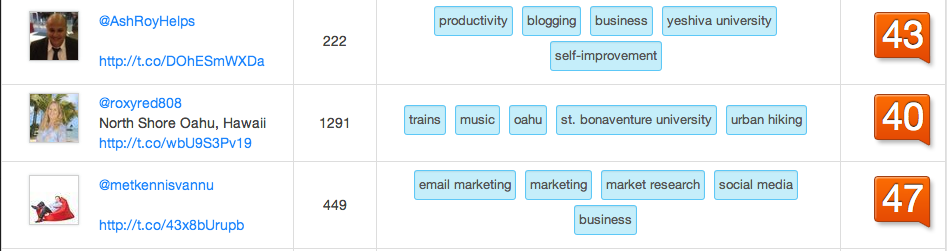Hur man döljer skräpposttexter från okända avsändare på iPhone
Äpple Iphone Hjälte / / February 02, 2022

Senast uppdaterad den
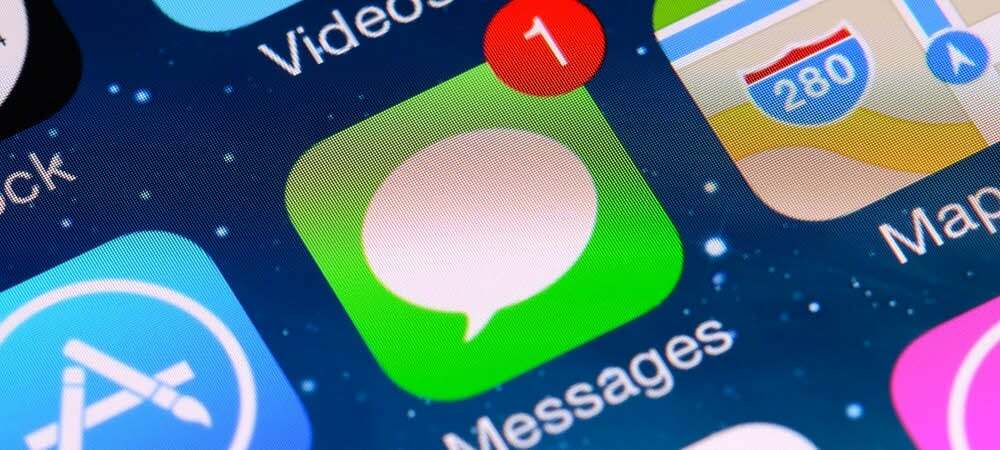
Spammiga textmeddelanden är till besvär. Om du är en Apple-användare kan du ganska enkelt blockera skräppostmeddelanden från okända avsändare på din iPhone. Här är hur.
Tror du att du är fri från irriterande skräppostmeddelanden på din iPhone? Tänk om, eftersom spamtexter inte bara är ett problem för Android-användare.
Vissa automatiska meddelanden är legitima, som de textmeddelanden du kan se från din bank. Andra är mindre tydliga, som nätfiskeförsök, hasardspelsannonser och mer. Lyckligtvis erbjuder Apple möjligheten att dölja skräpposttexter från okända avsändare på iPhone.
En okänd avsändare på din iPhone är någon som sms: ar dig som inte är på din Kontakter lista. Du kan sortera texten i kända och okända kategorier. Om du vill dölja skräppost från okända avsändare på din iPhone kan du följa dessa steg.
Hur man döljer skräpposttexter från okända avsändare på iPhone
Om du vill dölja meddelanden från okända avsändare med iPhone Messages-appen måste du följa dessa steg.
- För att börja, tryck på kugghjulsikonen på din iPhone för att öppna inställningar meny.
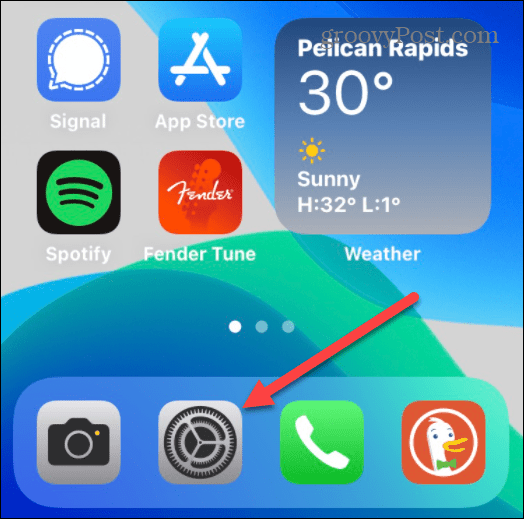
- Bläddra sedan igenom inställningar menyn och tryck på Meddelanden.
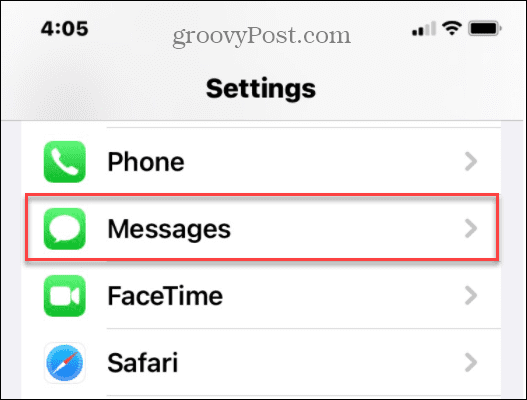
- I Meddelanden menyn, bläddra fram till Meddelandefiltrering avsnitt, hitta Filtrera okända avsändare, växla sedan omkopplaren till På placera.
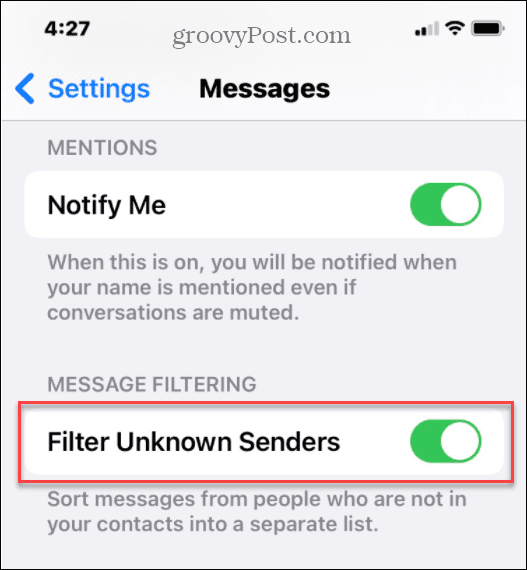
- Avsluta inställningar meny.
Framöver, när du får ett meddelande från ett nummer som inte är sparat som en kontakt, kommer appen att sortera meddelandena i Okända avsändare sektion. Meddelanden från sparade kontakter kommer att visas i Kända avsändare sektion. Du kan också visa kända och okända meddelanden tillsammans genom att trycka på Alla meddelanden istället.
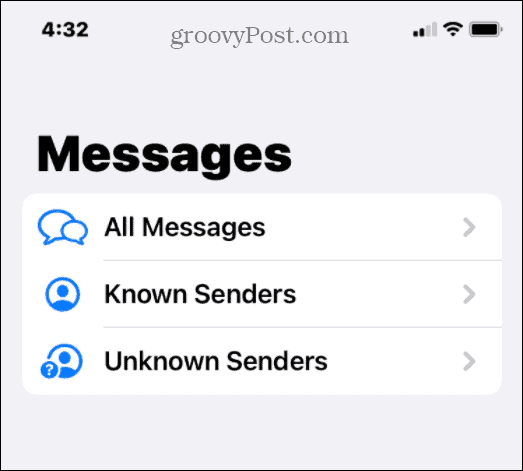
Hur man hanterar okända avsändare på iPhone
Med meddelandefiltrering mellan kända och okända avsändare aktiv kommer du att kunna hantera saker ytterligare. Du kanske till exempel vill blockera vissa nummer du får helt.
Du kan göra detta genom att hantera dina kända och okända avsändare. Att göra detta:
- Öppna Meddelanden app på din iPhone till huvudskärmen och tryck på Okända avsändare.
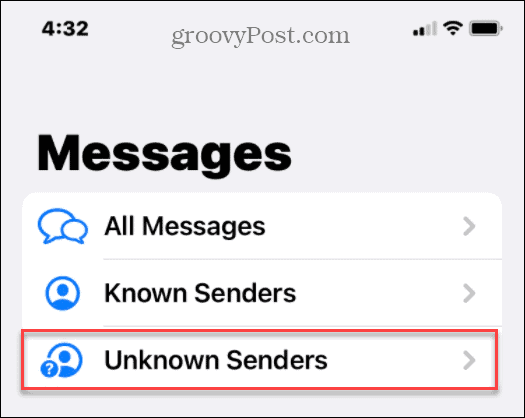
- För att lägga till ett nummer till Kända avsändare listan, tryck på ett textmeddelande som skickades från det numret och tryck sedan på numret överst i meddelandet.
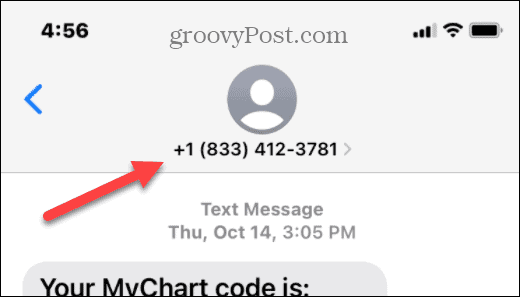
- Tryck på info knappen i nästa meny.
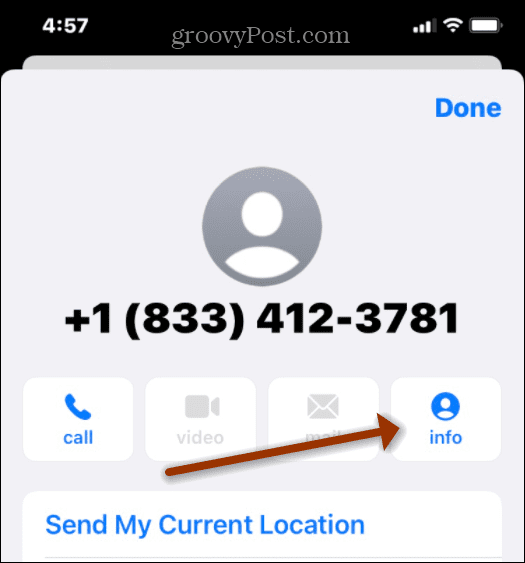
- När Info skärmen kommer upp, tryck på antingen Lägg till i befintlig kontakt eller Skapa ny kontakt och följ instruktionerna på skärmen.
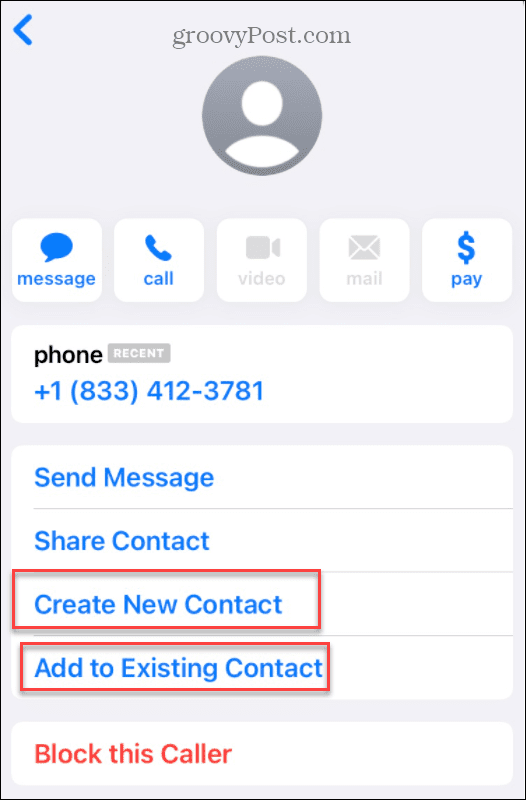
- Om du får textskräp från ett specifikt nummer är det en bra idé att blockera dem – detta döljer dem helt så att de inte visas i din Känd eller Okänd meddelandesektioner. För att göra det, tryck på den röda Blockera den här uppringaren alternativet längst ned i listan.
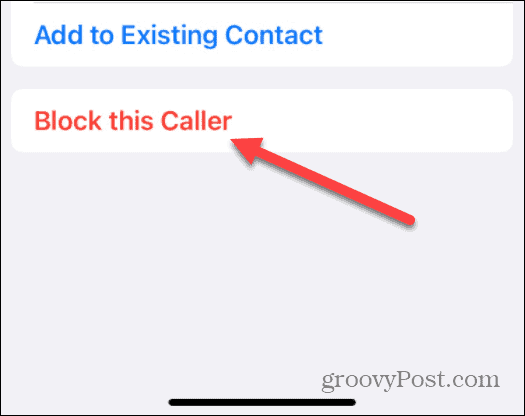
Hur man stoppar textmeddelanden från okända avsändare
Det är trevligt att filtrera texter från okända avsändare, men du får fortfarande ett meddelande om att du har fått ett meddelande. Om det är spam kan detta visa sig vara irriterande, så du kanske vill stänga av aviseringar för sms som du får från okända avsändare.
Så här stoppar du aviseringar från okända avsändare:
- Öppna inställningar app på din iPhone.
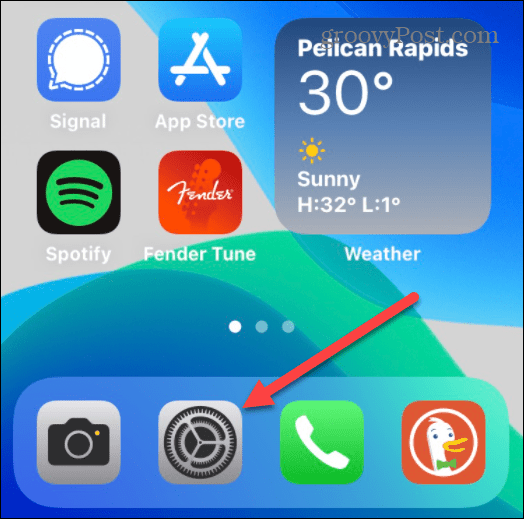
- I inställningar, tryck Aviseringar.
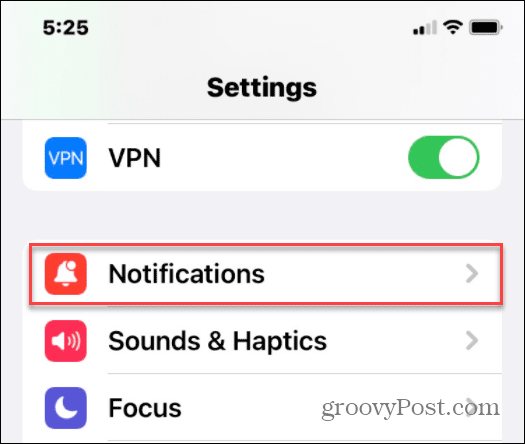
- Rulla ned och tryck på Meddelanden.
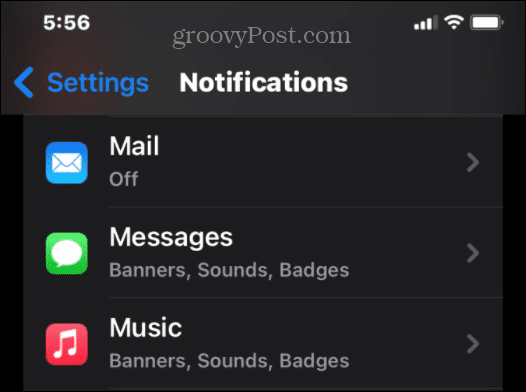
- Tryck sedan på Anpassa aviseringar nära botten av listan.
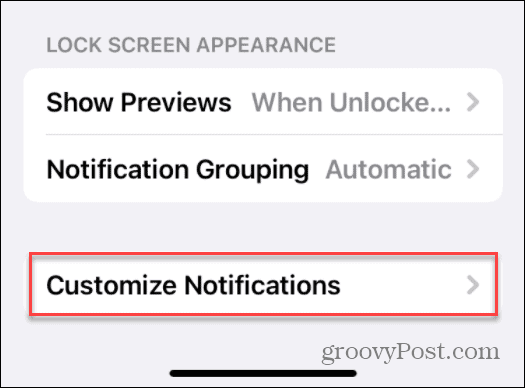
- Under Tillåt aviseringar sektion, växla Okända avsändare till Av placera.
- Avsluta Inställningar för att spara ändringen.
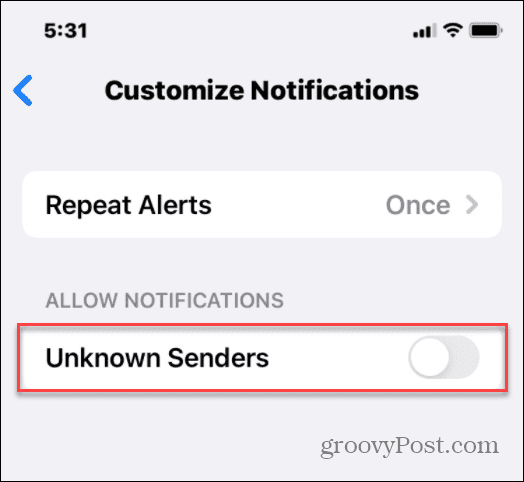
Framöver kommer du inte längre att få visuella eller ljudaviseringar från okända avsändare.
Om du bestämmer dig för att dölja skräppost från okända avsändare på din iPhone och inaktivera aviseringarna får du äntligen lite lugn. Skräppostmeddelanden försvinner – du kommer inte att se dem, höra dem eller behöva interagera med dem.
Tycker du att det är svårt att hantera skräppostmeddelanden på din iPhone? Du kan stoppa aviseringar på låsskärmen att minska dem. Du kanske också är intresserad av köra en sekretessrapport för appen för att kontrollera vilken data som delas med apparna du använder.
Så här hittar du din Windows 11-produktnyckel
Om du behöver överföra din Windows 11-produktnyckel eller bara behöver den för att göra en ren installation av operativsystemet,...
Så här rensar du Google Chromes cache, cookies och webbhistorik
Chrome gör ett utmärkt jobb med att lagra din webbhistorik, cache och cookies för att optimera webbläsarens prestanda online. Hennes hur man...
Prismatchning i butik: Hur du får onlinepriser när du handlar i butiken
Att köpa i butik betyder inte att du måste betala högre priser. Tack vare prismatchningsgarantier kan du få onlinerabatter när du handlar i...
Hur man skänker en Disney Plus-prenumeration med ett digitalt presentkort
Om du har njutit av Disney Plus och vill dela det med andra, så här köper du en Disney+ presentprenumeration för...